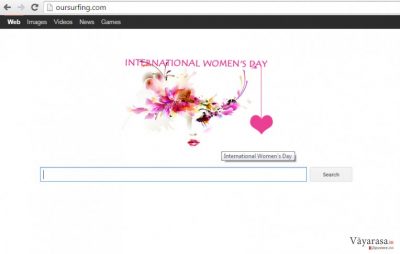Oursurfing.com वायरस हटायें (मुफ्त निर्देश)
Oursurfing.com वाइरस को हटाने की मार्ग दर्शिका
Oursurfing.com पुनर्निर्देशन क्या है?
OurSurfing.com क्या है?
स्मार्टवेव टेक्नोलॉजी लिमिटेड द्वारा OurSurfing.com एक संदिग्ध खोज इंजिन है जिसे बड़ी सावधानी से इस्तेमाल करना चाहिये । वास्तव में, यह बेहतर होगा कि आप इस खोज उपकरण से दूर रहें जो यह दावा करता है कि यह वेब पर आपकी ब्राउज़िंग को बेहतर बना सकता है । चाहे यह आपको Google, Yahoo या Bing, की तरह ही अच्छा लगे, हम इस पर भरोसा करने की सिफारिश नहीं करते ।Oursurfing.com वायरस आपको आसानी से प्रायोजित परिणाम दिखा सकता है जो आपको इसकी सम्बद्ध वेबसाइटो की ओर पुनर्निर्देशित कर सकते हैं । यह तीसरे पक्षों के पृष्ठ के दर्जे या उनकी वेबसाइटो की बिक्री को सुधारने में सहायता करके पैसा कमाने की मंशा से किया जाता है ।इसके अलावा, वेब पर यह आपकी ब्राउज़िंग का पीछा कर सकता है और न पहचान किये जाने वाले डाटा को एकत्रित कर सकता है, जैसे कि आपकी खोज की शब्दावली, जिन अधिकतर वेबसाइटो पर आप जाते हैं, डाटा जो आप प्रविष्ट करते हैं जब आप उन पर जाते हैं और ऐसे ही । यह इसकी गोपनीयता नीति में उल्लेख किया गया है:”हर बार जब हमारी सेवा का उपयोग करते हैं तो हम कुछ गुमनाम जानकारी एकत्रित करते हैं ताकि हम आपके ऑनलाइन अनुभव की गुणवत्ता में सुधार ला सकें । हम आपका आईपी पता, निर्दिष्ट करने वाला डाटा, और ब्राउज़र और प्लेटफार्म के प्रकार के बारे में सूचना एकत्रित करते हैं । इससे पहले कि हम गुमनाम जानकारी एकत्रित करें, आपको हमारे साथ पंजीकृत होने की आवश्यकता नहीं है ।“ हम इस डाटा को अनजान पक्षों को बताने की सिफारिश नहीं करते क्योंकि इस बात की कोई गारंटी नहीं है कि वह इसे अपनी जरूरत के लिये उपयोग नहीं करेंगें ।
अगर आप www.oursurfing.com/?type=sc&ts=1524875624&from=amt&uid=ST8542168DF_4VDSZ051XXXX5VFKH051 को और ऐसे ही URLs को पुनर्निर्देशन से पीड़ित हैं, तो इसका मतलब है कि आपने अभी-अभी अपने कंप्यूटर पर संबंधित फ्रीवेयर की स्थापना की है ।आवरसर्फिंग वायरस के वितरण के बारे में और जानकारी के लिए, आपको इस लेख के अगले पैराग्राफ की जाँच करनी चाहिए ।चाहे इसे दुष्ट न माना जाये, सुरक्षा विशेषज्ञों ने पहले ही इसे एक ब्राउज़र अपहरणकर्ता और सशक्त अनचाहे प्रोग्राम(पीयूपी) की श्रेणी में रखना आरम्भ कर दिया है जो ऐसी सिस्टम की सेटिंग्स बदलने में सक्षम है, जैसे कि प्रारंभ का पृष्ठ, डिफ़ॉल्ट खोज इंजिन और/या ब्राउज़र के शार्टकट । सिस्टम में इन बदलावों से बचने के लिए और एक दुष्ट साईट पर जाने या अपनी महत्वपूर्ण जानकारी को खोने के मौकों को कम करने के लिये, आपको oursurfing.com ब्राउज़र अपहरणकर्ता को अपने कंप्यूटर से तत्काल ही हटा देना चाहिए ।उसके लिये आप FortectIntego का या किसी अन्य ख्यातिप्राप्त एंटी-स्पाईवेयर का उपयोग कर सकते हैं ।
OurSurfing.com मेरे कंप्यूटर का अपहरण कैसे कर सकता है?
Oursurfing.com पुनर्निर्देशन पीसी उपयोगकर्ताओं को उसी समय से परेशान करना शुरू कर देता है जब यह खोज इंजन उनके कंप्यूटरों में घुसपैठ कर लेता है ।विशिष्ट रूप से, यह फ्रीवेयर और शेयरवेयर के साथ, जो पैसा बनाने के लिये विभिन्न पीयूपीओं के वितरण में संलिप्त होते हैं, बंडल हो कर सक्रिय रूप से फैलता है ।इसीलिये हमेशा ही यह सिफारिश की जाती है कि मुफ्त प्रोग्रामों को, जैसे कि विभिन्न डाउनलोड मेनेजर, पीडीऍफ़ बनाने वाले, मीडिया प्लेयर, इत्यादि, को बड़ी सावधानी के साथ डाउनलोड किया जाना चाहिये । आपको मुफ्त प्रोग्राम के बारे में, जिसकी आपको आवश्यकता है, उस सारी जानकारी की, जिस तक आपकी पहुँच हो, जाँच करनी चाहिये और सुनिश्चित करना चाहिये कि यह भरोसेमंद है । उसके बाद आपको एडवांस्ड या कस्टम स्थापना के विकल्प को चुनना चाहिये क्योंकि यह आपको उन सभी उपलब्ध चेक बक्सों को, उनके सहित जिनमें ‘ऐच्छिक डाउनलोडस’, जैसे कि ब्राउज़र ऐड-ऑन्स, प्लग-इन्स, टूलबार्स, और एक्सटेंशनस, देखने में सक्षम करेगा ।सबसे महत्वपूर्ण चीज जिसे आपको नहीं भूलना चाहिये – वह यह है कि उन चेक मार्कों से निशान को हटाना जिनमें यह दावा किया गया है कि आप अपने प्रारंभ पृष्ठ या डिफ़ॉल्ट खोज को बदलने के लिये सहमत हैं ।यदि आप ऐसे चेक मार्कों को छोड़ देंगें, तो आप आवर सर्फिंग को अपने कंप्यूटर में घुसपैठ करने की अनुमति दे देंगें ।
OurSurfing.com वायरस को कैसे हटायें? virus?
सुरक्षित रहने के लिये, oursurfing.com अपहरणकर्ता को अपने कम्पुटर से हटा देना चाहिये । उसके लिये, हम यह सिफारिश करते हैं कि आप नीचे दिये गये हमारे किसी एक एंटी-स्पाईवेयर प्रोग्राम का उपयोग करें या एक विस्तृत हटाने वाली मार्गदर्शिका का उपयोग करें । यदि आपने इस हटाने वाले तरीके को चुना है, तो यह सुनिश्चित करें कि आप इन एप्लीकेशन्स से पीछा छुड़ा लें: आवरसर्फिंग, गो_आवरसर्फिंग, गोसेव, मासटयूब, इत्यादि ।
You can remove virus damage automatically with a help of one of these programs: FortectIntego, SpyHunter 5Combo Cleaner, Malwarebytes Malwarebytes. We recommend these applications because they detect potentially unwanted programs and viruses with all their files and registry entries that are related to them.
व्यक्तिगत Oursurfing.com वाइरस को हटाने की मार्ग दर्शिका
Oursurfing.com को Windows सिस्टमों से हटायें
-
Start → Control Panel → Programs and Features को क्लिक करें (यदि आप Windows XP को उपयोग करते हैं, तो Add/Remove Programs को क्लिक करें)

-
यदि आप Windows 10 / Windows 8 को उपयोग करते हैं, तो नीचे उल्टे हाथ की तरफ राइट क्लिक करें। जैसे ही Quick Access Menu दिखाई दे, Control Panel और Uninstall a Program को चुन लें।

-
Oursurfing.com और उससे संबंधित प्रोग्रामों को हटाएँ
यहाँ Oursurfing.com या वैसे ही हाल ही में स्थापित किए गये संदेहजनक प्रोग्रामों को ढूँढें! -
इनकी स्थापना रद्द करें और OK पर क्लिक करें सभी बदलाव सुरक्षित करने के लिए।

Oursurfing.com को Mac OS X सिस्टम से हटायें
-
यदि आप OS X का उपयोग कर रहे हैं, तो स्क्रीन के ऊपर दाईं ओर Go बटन क्लिक करें और Applications का चयन करें।

-
आप Applications फ़ोल्डर को देखने प्रतीक्षा करें और उस में Oursurfing.com या किसी भी अन्य संदिग्ध कार्यक्रमों को ढूँढें। अब हर ऐसी प्रविष्टियों पर क्लिक करें और Move to Trash का चयन

Remove Oursurfing.com virus from Microsoft Edge
Reset Microsoft Edge settings (Method 1):
- Launch Microsoft Edge app and click More (three dots at the top right corner of the screen).
- Click Settings to open more options.
-
Once Settings window shows up, click Choose what to clear button under Clear browsing data option.

-
Here, select all what you want to remove and click Clear.

-
Now you should right-click on the Start button (Windows logo). Here, select Task Manager.

- When in Processes tab, search for Microsoft Edge.
-
Right-click on it and choose Go to details option. If can’t see Go to details option, click More details and repeat previous steps.


-
When Details tab shows up, find every entry with Microsoft Edge name in it. Right click on each of them and select End Task to end these entries.

Resetting Microsoft Edge browser (Method 2):
If Method 1 failed to help you, you need to use an advanced Edge reset method.
- Note: you need to backup your data before using this method.
- Find this folder on your computer:
C:\Users\%username%\AppData\Local\Packages\Microsoft.MicrosoftEdge_8wekyb3d8bbwe. -
Select every entry which is saved on it and right click with your mouse. Then Delete option.

- Click the Start button (Windows logo) and type in window power in Search my stuff line.
-
Right-click the Windows PowerShell entry and choose Run as administrator.

- Once Administrator: Windows PowerShell window shows up, paste this command line after PS C:\WINDOWS\system32> and press Enter:
Get-AppXPackage -AllUsers -Name Microsoft.MicrosoftEdge | Foreach {Add-AppxPackage -DisableDevelopmentMode -Register $($_.InstallLocation)\AppXManifest.xml -Verbose}
Once these steps are finished, Oursurfing.com should be removed from your Microsoft Edge browser.
Oursurfing.com को Mozilla Firefox (FF) से हटायें
-
ख़तरनाक विस्तार को हटाएँ
Mozilla Firefox को खोलें, मेनू के निशान पर क्लिक करें (दाईं ओर उपर की तरफ) और Add-ons → Extensions को चुनें।
-
यहाँ Oursurfing.com और अन्य संदिग्ध प्लग-इनों को चुनें। इन प्रविष्टियों को नष्ट करने के लिए Remove को क्लिक करें।

-
Mozilla Firefox को दोबारा से सेट करें
अपने उल्टे हाथ के उपर की तरफ Firefox मेनू को क्लिक करें और फिर ? को क्लिक करें। यहाँ Troubleshooting Information को चुनें।
-
अब आपको Reset Firefox to its default state संदेश दिखाई देगा जिसमे Reset Firefox के बटन होंगे। इस बटन को कई बार दबा कर Oursurfing.com को पूरी तरह से हटा दें।

Oursurfing.com को Google Chrome से हटायें
-
संदेहजनक प्लग-इन को हटाएँ
Google Chrome को खोलें, मेनू के निशान पर क्लिक करें (दाईं ओर उपर की तरफ) और Tools → Extensions को चुनें।
-
यहाँ, Oursurfing.com और बाकी संदेहजनक प्लग-इनों को चुनें, और नष्ट करने का बटन दबाएँ ताकि ये कंप्यूटर से नष्ट हो जाएँ।

-
मेनू के निशान पर फिर से क्लिक करें और Search के अंदर Settings → Manage Search engines को चुनें।

-
जब आप Search Engines... में हों, तो सभी संदेहजनक वेबसाइटों को हटा दें। आपको सिर्फ़ Google या आपकी पसंदीदा वेबसाइट ही छोड़नी चाहिए।

-
Google Chrome को दोबारा से सेट करें
आपके Google Chrome के दाईं ओर उपर की तरफ मेनू पर क्लिक करें और Settings को चुनें। -
अपने पेज के सबसे नीचे के भाग में जाएँ और Reset browser settings पर क्लिक करें।

-
अपने काम की पुष्टि करने और Oursurfing.com को हटाने के लिए Reset को क्लिक करें।

Oursurfing.com को Safari से हटायें
-
ख़तरनाक विस्तार को हटाएँ
Safari वेब ब्राउज़र खोलें और स्क्रीन की बाईं शीर्ष पर मेनू में Safari पर क्लिक करें। ये करने के बाद Preferences को चुने।
-
इधर, Extensions को चुनें और Oursurfing.com या अन्य संदिग्ध प्रविष्टियों को ढूँढें। उनमें से प्रत्येक छुटकारा पाने के लिए Uninstall बटन पर क्लिक करें।

-
Safari को दोबारा से सेट करें
Safari ब्राउज़र को खोलें और स्क्रीन की बाईं शीर्ष पर मेनू खंड में Safari पर क्लिक करें। यहाँ Reset Safari... को चुनें।
-
अब आप रीसेट विकल्पों के साथ भरा एक विस्तृत संवाद एक नई खिड़की में देखेंगे। उन विकल्पों में से सभी आम तौर पर चुने हुए होते हैं, लेकिन आप जिसे रीसेट करना चाहते हैं उनमें से उसे चुन सकते हैं। Oursurfing.com को हटाने की प्रक्रिया को पूरा करने के लिए Reset बटन पर क्लिक करें।

इस संभावित अनवांछित प्रोग्राम को अस्थापित करने के बाद और अपने सभी इंटरनेट ब्राउज़रों को ठीक करने के बाद हम आपको अपने कंप्यूटर की जांच किसी जाने माने स्पाइवेयर रोधी से करने की सलाह देते हैं। ये आपको Oursurfing.com के बचे हुए रजिस्ट्री अंशों से छुटकारा दिला सकता है और आपके कंप्यूटर में छुपे परजीवियों और संभावित मालवेयर संक्रमणों को निकाल सकता है। ऐसा करने के लिए आप हमारे पहले दर्जे के स्पाइवेयर रोधियों का इस्तेमाल कर सकते हैं: FortectIntego, SpyHunter 5Combo Cleaner या Malwarebytes Malwarebytes।